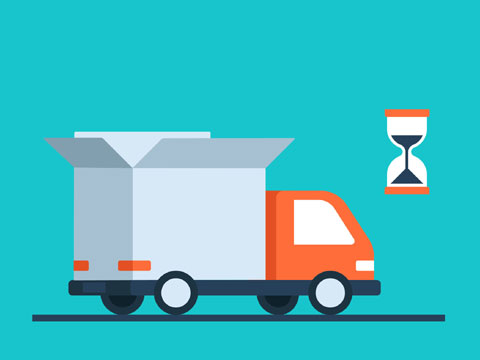Hvis du foretar hundrevis av leveranser hver dag med mer enn én leveringsdriver, trenger du hjelp av teknologi for å holde driften jevn og effektiv. For mange virksomheter som håndterer siste-mile-levering, tar dette form av fullverdig leveringsprogramvare.
Selvfølgelig er "leveringsprogramvare" et vidt begrep. Og leveringsprosessen inkluderer hvert lille trinn med å flytte en pakke fra A til B på en sikker måte.
Så i dette innlegget skal vi utforske hva leveringsprogramvare faktisk gjør, og fremheve nøkkelfunksjonene som vi har bygget inn i vårt eget produkt, Zeo ruteplanlegger, og hvordan leveringsteam bruker det til å drive en mer effektiv drift.
Nøkkelfunksjoner Zeo Route Planner tilbyr
Vi utviklet Zeo ruteplanlegger basert på tilbakemeldinger fra bud og leveringsselskaper.
Dette betyr at plattformen vår er utviklet med behovene til ekspeditører og leveringssjåfører i kjernen.
Mange andre leverandører enten:
- bygge en enkelt app for en spesifikk brukstilfelle, som brukes isolert eller innenfor en kostbar pakke med verktøy, eller
- bygge én løsning for en rekke felttjenester, noe som betyr at funksjonene er utvannet eller generiske.
Her er noen av funksjonene som tilbys av Zeo Route Planner
Ruteoptimalisering og planlegging
Manuell ruteplanlegging er et enormt tidsforbruk for ledere som planlegger leveringsruter, spesielt når du har flere sjåfører som jobber samtidig. Og bruk av plattformer som Google Maps kutter det ikke når du har hundrevis av stopp å planlegge hver dag.
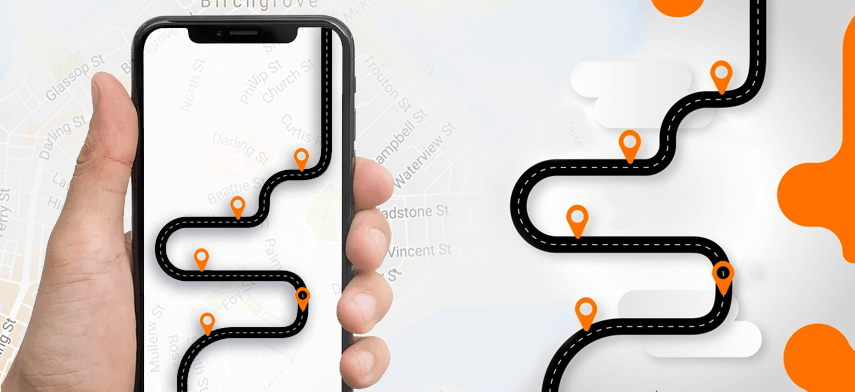
Med Zeo Route Planner laster du opp listen over adresser (i regnearkformat/bildefangst/QR kode) inn i appen vår. Vår ruteoptimaliseringsalgoritme vil automatisk beregne den raskeste ruten for hver sjåfør.
I løpet av 1 minutt vil du ha fullt optimaliserte veibeskrivelser, som deretter kan følges opp ved å bruke din favorittnavigasjonstjeneste.
Ved å legge inn adresselisten for flere sjåfører, sørger du for at bedriftens ruting planlegges effektivt i sin helhet.
Rutetilpasninger
Hvis du jobber med manuell planlegging eller ruteutskrifter, er det en stor utfordring å tilpasse seg når noe uventet skjer. Men med appen vår kan du tilpasse ruter mens de pågår. Du kan legge til nye stopp ved hjelp av nettappen, og sjåføren kan gjøre det samme manuelt på sin iOS- eller Android-app. Dette gir deg kontroll og fleksibilitet gjennom hele dagen.
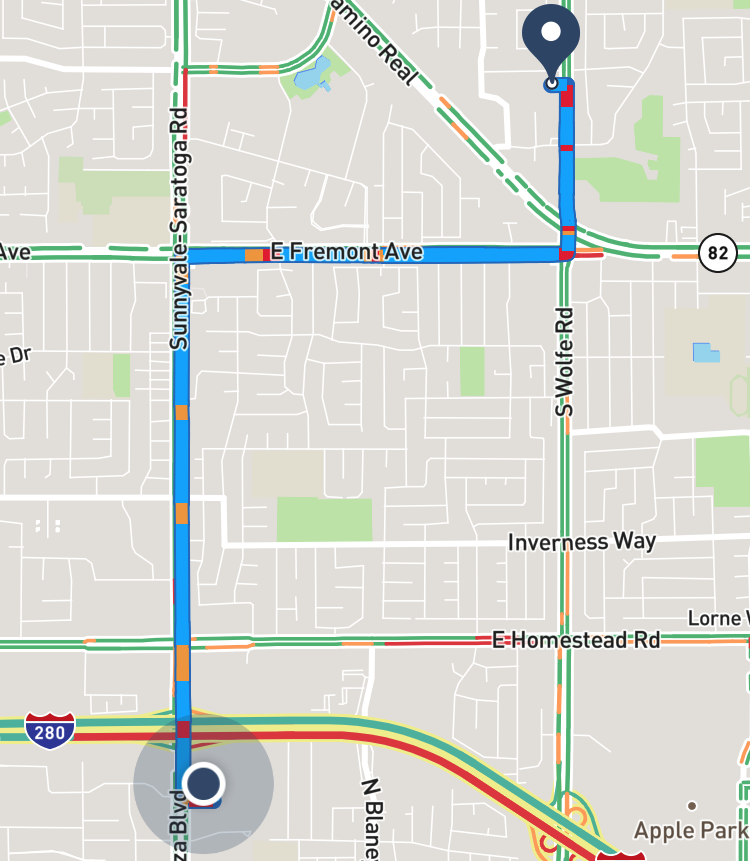
Og rutetilpasning er også viktig før sjåførene starter ruten. Vi tilbyr:
- Prioritet stopper: Gir deg mulighet til å prioritere visse stopp som må fullføres tidlig på dagen, som deretter tas i betraktning for dine optimaliserte ruter.
- Tidsbegrensninger: Gir deg mulighet til å fullføre en levering som kjøres på et bestemt tidspunkt på dagen eller innenfor et spesifikt tildelt tidsvindu. For eksempel bruker én bedrift denne funksjonen til å fullføre B2B-stopp om morgenen før de kjører B2C-leveranser på ettermiddagen.
Last ned og prøv Zeo Route Planner gratis, og opplev førstehånds hvordan det gjør livet enklere mens du administrerer flere sjåfører på tvers av ulike leveringsruter.
Valg av navigasjonstjeneste
Noen leverandører av leveringsprogramvare tvinger deg til å bruke deres eget kartverktøy eller begrense deres integrasjoner til visse navigasjonssystemer. Men med Zeo Route Planner kan du bruke navigasjonstjenesten i henhold til dine egne preferanser uten å legge til ekstra problemer eller kostnader.
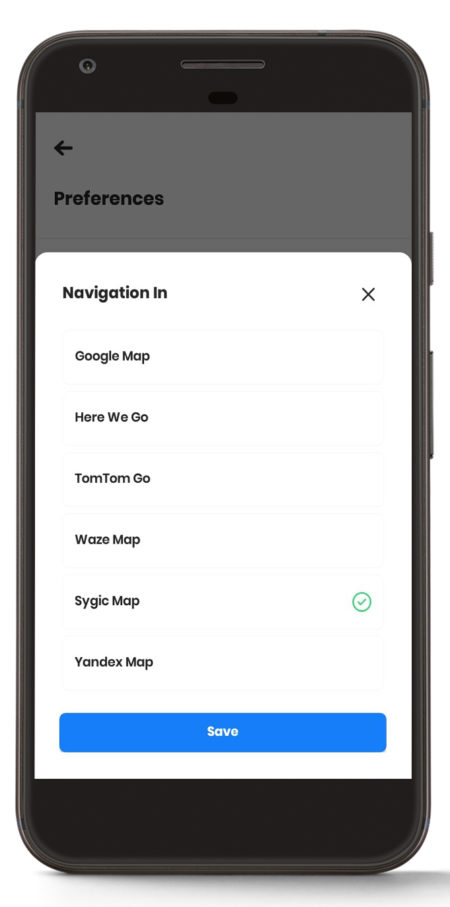
Plattformen vår fungerer med Google Maps, Waze Maps, Yandex Maps, Here We Go, TomTom Go, Sygic Maps og Apple Maps på iOS-plattformen.
Sjåfører veksler mellom leveringsappen og den valgte GPS-appen, og de to jobber sømløst sammen mens ruten deres skrider frem. Dette lar deg dra nytte av klassens beste navigasjon og tvinger ikke sjåfører til å lære en ny programvareløsning.
Ruteovervåking
Å kunne overvåke sjåfører langs rutene deres er avgjørende for enhver ekspeditør eller teamleder. Og med sjåfører som nå bruker smarttelefonene sine til navigasjons- og leveringsadministrasjonsoppgaver, kan dette nå gjøres uten å kjøpe dyr maskinvare for å spore kjøretøyenes plassering.
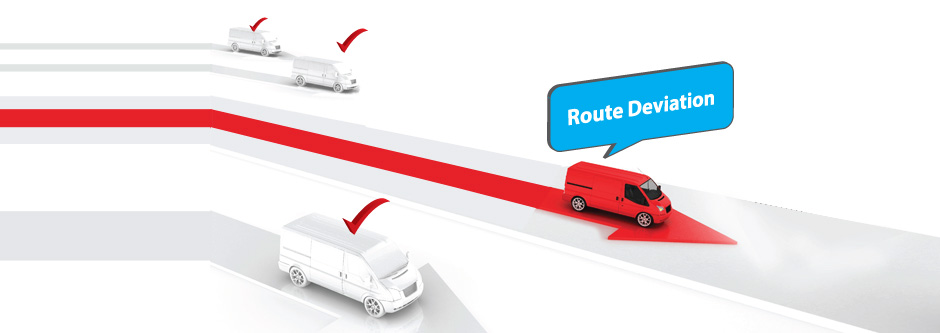
Med Zeo Route Planner-appen kan du spore i sanntid og kjenne hver sjåførs plassering i sammenheng med deres optimaliserte rute. Dette betyr at du vet hvor de nettopp har stoppet og hvor de skal videre.
Derimot viser mange andre kjøretøysporere deg sjåføren som en prikk på kartet, men du vet faktisk ikke om sjåføren er i rute eller kommer for sent.
Gi mottakervarsler
Det kan hende du trenger leveringssporing for å informere kundene om hvor pakken deres er og når sjåføren sannsynligvis kommer. Men for å øke effektiviteten ytterligere, bør du ha som mål å gi mottakerne denne informasjonen på forhånd, slik at de ikke trenger å ringe kundeservicen din.
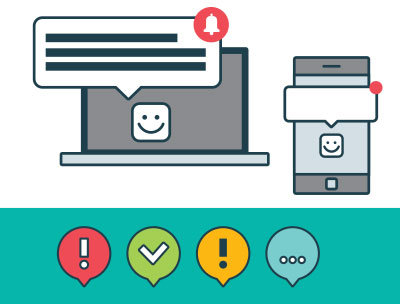
Når du bruker Zeo Route Planner som leveringsløsning, kan du automatisk varsle mottakerne når et kjøretøy forlater depotet ditt for å gi dem en grov ETA og oppdatere dem nærmere tidspunktet med et nøyaktig tidsvindu for levering. Dette øker kundetilfredsheten og betyr at du kan gjennomføre flere leveranser fordi mottakerne er hjemme til rett tid.
Automatiserte mottakervarsler gir også leveringsbekreftelsesoppdateringer og leveringsbevis, og de kan sendes via SMS, e-post eller begge deler.
Leveringsbevis
Å anskaffe leveringsbevis betyr at du er beskyttet mot klager og tvister, og det betyr også at sjåførene dine kan gjennomføre flere leveranser. Dette er fordi de kan legge igjen pakker hos naboer eller legge dem på et trygt sted klar for mottakeren å hente når de er hjemme igjen. Og egentlig er ingen løsning for leveringsadministrasjon komplett uten POD-funksjoner.
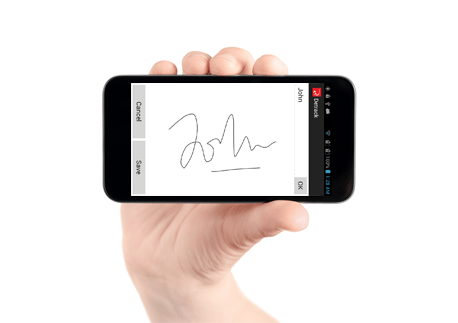
Zeo Route Planner sin POD gjør sjåførens smarttelefon til en e-signaturenhet, slik at mottakeren kan signere på berøringsskjermen med fingertuppen.
Sjåføren din kan også ta bildebevis på levering. Denne informasjonen blir automatisk lastet opp i skyen for dine backoffice-poster og kan også sendes til mottakeren som leveringsbekreftelse.
Avsluttende tanker
For å oppsummere vil vi bare si at bruk av leveringsprogramvare kan gi deg alle funksjonene som kan gjøre leveringsprosessen problemfri og øke fortjenesten din. Ved hjelp av Zeo Route Planner-appen kan du absolutt øke leveringsvirksomheten din og generere store inntekter.
Etter vårt syn er det tre hovedresultater som leveringsprogramvare bør bidra til å skape:
- Glade kunder
- Glade sjåfører
- Effektiv drift
Fullverdig leveringsprogramvare bør lette friksjonen i alle områder av forsendelse og kjøring, slik at du kan fokusere på å gjøre mer vellykkede leveranser raskere uten å legge til stress eller kompleksitet. Dette lar deg igjen skalere leveringsvirksomheten din og betjene kundene bedre.
Prøv det nå
Vårt motiv er å gjøre livet enklere og komfortabelt for små og mellomstore bedrifter. Så nå er du bare ett skritt unna for å importere excel-en din og starte unna.
Last ned Zeo Route Planner fra Play Store
https://play.google.com/store/apps/details?id=com.zeoauto.zekretsløp
Last ned Zeo Route Planner fra App Store
https://apps.apple.com/in/app/zeo-route-planner/id1525068524